Editor Video Chromebook Terbaik untuk Penyuntingan Lancar
Menggunakan editor video pada Chromebook anda adalah seperti mempunyai studio kreatif anda di hujung jari anda. Jika anda tertanya-tanya bagaimana untuk menjadikan video anda lebih menarik, anda berada di tempat yang betul. Panduan ini akan membimbing anda melalui dunia pengeditan video pada Chromebook, boleh diakses oleh semua orang. Sama ada anda seorang pemula atau ingin meningkatkan kemahiran video anda ke peringkat seterusnya. Kami akan membantu anda bermula dan menonjolkan video anda. Untuk belajar apa Editor video Chromebook ialah, baca bahagian berikut.
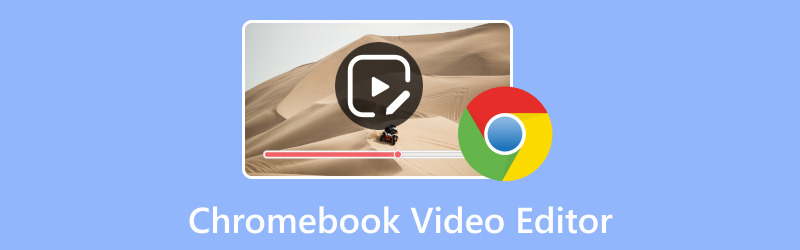
KANDUNGAN HALAMAN
Bahagian 1. Editor Video Terbaik untuk Chromebook
1. WeVideo
WeVideo ialah editor video yang sangat disyorkan untuk Chromebook dan orang menyukainya atas beberapa sebab. Pertama, ia adalah alat yang berkuasa walaupun tidak disambungkan ke internet. Anda melakukan lebih daripada penyuntingan video asas, seperti memotong dan menyusun klip. Anda boleh membuat cerita anda dengan menambahkan teks, muzik latar belakang, kesan bunyi, peralihan, grafik dan banyak lagi. Selain itu, ia boleh membantu anda merakam perkara yang berlaku pada skrin anda dan menambahkan suara anda padanya. Ia menyediakan perpustakaan yang luas dengan lebih 1 juta video, gambar dan trek muzik.
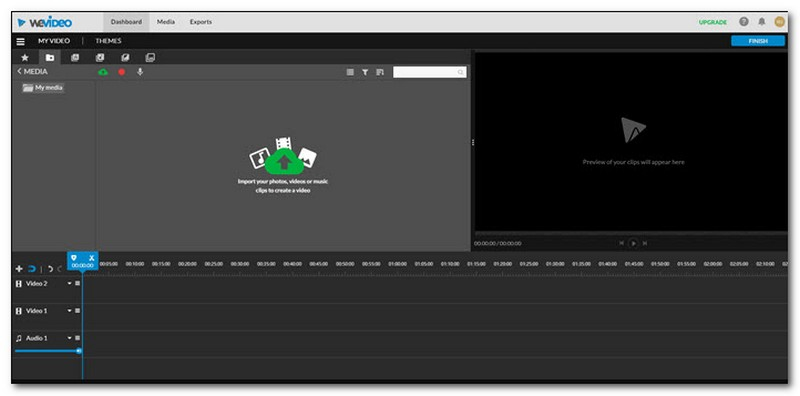
2. ClipChamp
Adakah ClipChamp editor video Chromebook yang bagus? Nah, ia seperti mempunyai editor video yang mantap pada komputer anda, tetapi anda menggunakannya di internet. Nampaknya perkara yang anda harapkan daripada editor video apabila anda membukanya. Terdapat alatan di sebelah kiri dan tempat untuk menyimpan video dan gambar anda di sebelah kiri. Selain itu, tetingkap untuk melihat video anda di sebelah kanan dan garisan di bahagian bawah menunjukkan susunan klip anda.
Anda boleh menambah teks, menukar latar belakang, membuat satu klip pergi ke yang lain, memotong bahagian, dll. Ia mempunyai koleksi video dan gambar yang banyak yang boleh anda gunakan, yang sangat baik. Tetapi inilah yang tidak begitu hebat: anda tidak boleh meletakkan video anda dari tempat seperti Dropbox atau Google Drive ke dalam ClipChamp. Anda hanya boleh bekerja dengan video yang sudah ada dalam pustaka ClipChamp, yang boleh anda temui dengan melihat sekeliling dalam talian.
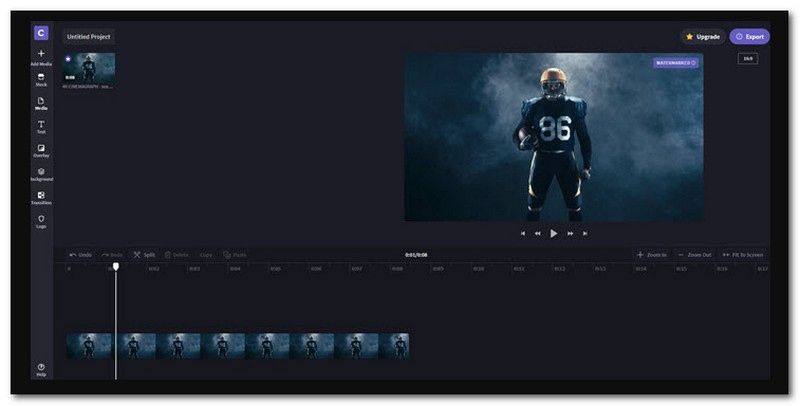
3. Magisto
Ia ialah salah satu editor video percuma terkemuka untuk Chromebook yang boleh anda gunakan dan akses. Apabila anda membukanya, anda akan melihat beberapa langkah di sebelah kiri skrin. Mula-mula, anda menambah video atau gambar anda. Kemudian, anda memilih gaya untuk video anda, menambah muzik dan mengeksport video anda. Ia adalah editor video pantas yang bagus untuk membuat video pendek dan mudah.
Selepas anda selesai mengedit, anda boleh memilih gambar yang mewakili video anda. Kemudian, anda boleh berkongsi video anda di Twitter, Facebook, Vimeo, YouTube, e-mel, malah di tapak web anda. Dengan Magisto, anda boleh mengedit video daripada komputer atau Google Drive anda. Tetapi, memandangkan Chromebook tidak mempunyai banyak ruang padanya, anda hanya boleh menggunakan video daripada Google Drive.
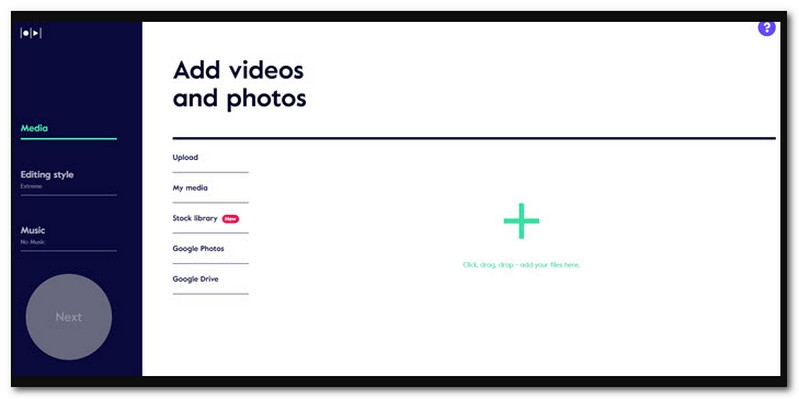
4. OpenShot
OpenShot ialah perisian penyuntingan video untuk Chromebook dan anda boleh menggunakan versi dalam taliannya dalam penyemak imbas web Chrome. Ia mungkin tidak semewah, tetapi anda masih boleh melakukan banyak perkara dengannya. Anda boleh memotong video anda, menggabungkan bahagian yang berbeza dan menambah peralihan yang menarik antara mereka. Selain itu, anda boleh menjadikan video anda kelihatan dan berbunyi lebih baik dengan kesan khas. Tidak seperti beberapa editor video dalam talian lain untuk Chrome, ia tidak boleh mengambil video daripada tapak web di internet. Jika anda ingin menggunakan video daripada web, anda mesti memuat turunnya dan menyimpannya pada Google Drive anda.
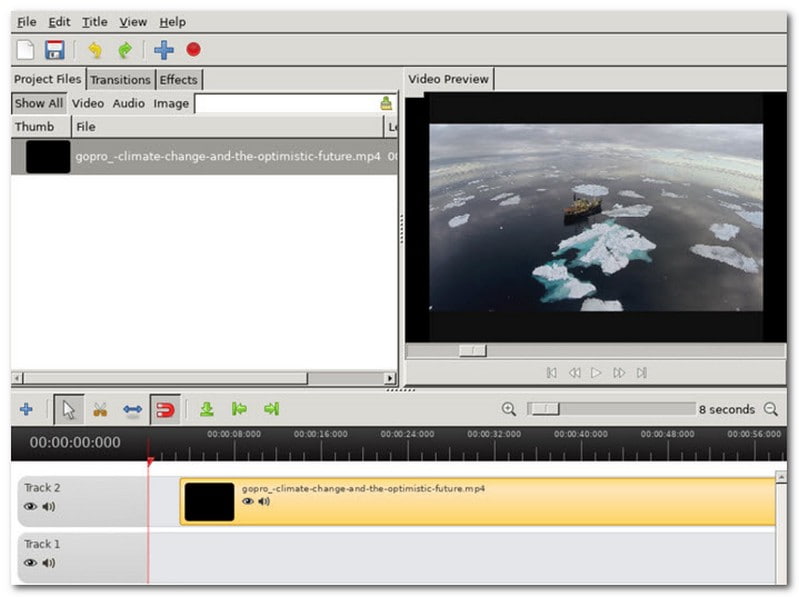
Bahagian 2. Cara Mengedit Video pada Chromebook
Mengedit video pada Chromebook menggunakan Magisto adalah mudah. Berikut ialah panduan ringkas tentang cara mengedit video pada Chromebook:
Langkah 1. Mulakan dengan membuka tapak web Magisto pada penyemak imbas web Chromebook anda. Jika anda mempunyai akaun, log masuk. Jika tidak, anda perlu mendaftar untuk akaun Magisto.
Langkah 2. Tekan Mula Di Sini untuk membawa anda ke bahagian penyuntingan utama. Kemudian, klik Tambah Media, diikuti oleh Muat naik untuk mengimport video yang ingin anda edit. Setelah dipilih, tekan butang Tambah untuk membawa video anda dengan jayanya.
Langkah 3. Ia menawarkan gaya atau tema penyuntingan yang berbeza. Pilih satu yang sesuai dengan video anda. Gaya ini akan menentukan rupa video anda.
Anda boleh memilih untuk menambahkan muzik daripada pustaka Magisto pada video anda. Pilih lagu yang sesuai dengan mood video anda.
Langkah 4. Tonton pratonton video anda yang diedit untuk memastikan ia kelihatan seperti yang anda mahukan. Sila tunggu beberapa saat untuk memproses video anda.
Langkah 5. Apabila video anda selesai, anda boleh berkongsinya di media sosial, menghantarnya melalui e-mel atau menggunakannya dalam projek lain. Simpan video anda yang diedit pada Chromebook atau Google Drive anda untuk disimpan.

Bahagian 3. Bonus: Editor Video Terbaik
Pernahkah anda mahu menjadikan video anda lebih hebat? Mungkin anda telah merakam beberapa klip, tetapi mereka memerlukan keajaiban tambahan untuk menonjol. Nah, anda beruntung kerana saya akan memperkenalkan anda Penukar Video Vidmore, salah satu penyunting video terbaik! Vidmore Video Converter adalah seperti tongkat ajaib untuk video anda. Ia adalah alat yang membolehkan anda mengedit dan mengubah video anda menjadi sesuatu yang luar biasa. Sama ada anda seorang pembikin filem baru atau ingin menjadikan video rumah anda kelihatan hebat.
Antara muka Vidmore Video Converter adalah sangat mudah untuk digunakan. Anda tidak perlu menjadi ahli sihir teknologi untuk bermula. Anda boleh memotong, memangkas, memutar, memangkas dan menggabungkan klip video dengan mudah. Selain itu, anda boleh menambah penapis, tema, muzik latar belakang, sari kata dan banyak lagi. Selepas semua pengeditan, video anda masih akan kelihatan jelas dan jelas; anda tidak akan kehilangan kualiti video. Vidmore Video Converter direka bentuk untuk berfungsi dengan lancar dan cekap. Tidak perlu menunggu selama berjam-jam semasa video anda diproses. Ia menyelesaikan kerja dengan cepat.
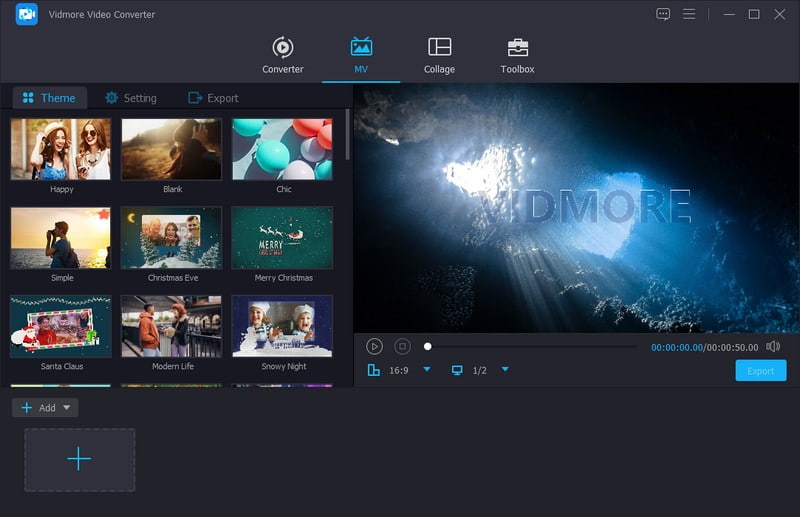
Bahagian 4. Soalan Lazim tentang Editor Video Chromebook
Bagaimanakah cara saya memasang editor video pada Chromebook saya?
Memasang editor video pada Chromebook anda agak mudah. Gunakan Google Chrome pada Chromebook anda. Dalam bar carian kedai, taip nama editor video yang anda mahu, seperti Kapwing atau ClipChamp. Klik editor video yang anda suka daripada hasil carian, kemudian tekan Pasang. Sila tunggu sebentar semasa ia dipasang. Anda akan melihat ikon editor video dalam pelancar apl anda, biasanya di bahagian bawah sebelah kiri.
Adakah Chromebook mempunyai apl pengeditan video?
Malangnya, anda tidak boleh mendapatkan iMovie pada Chromebook. iMovie ialah program penyuntingan video yang dibuat oleh Apple. Ia direka khusus untuk peranti Apple, seperti komputer Mac dan iPhone.
Bolehkah saya mengedit video pada Chromebook kelas rendah?
Banyak editor video dalam talian, termasuk model rendah, direka bentuk untuk berfungsi dengan cekap pada Chromebook. Walau bagaimanapun, pengalaman pengeditan mungkin lebih lancar pada Chromebook yang lebih berkuasa.
Bolehkah saya mengedit video dalam 4K pada Chromebook?
Sesetengah editor video dalam talian untuk Chromebook menyokong penyuntingan video 4K. Tetapi Chromebook yang lebih berkuasa mungkin diperlukan untuk mengendalikan video 4K dengan lancar.
Adakah terdapat sebarang pengehadan untuk mengedit video pada Chromebook?
Chromebook mungkin mempunyai had mengenai tugas penyuntingan video intensif atau menjalankan perisian penyuntingan video desktop yang kompleks. Selain itu, sesetengah editor video dalam talian mungkin memerlukan sambungan internet yang boleh dipercayai.
Kesimpulannya
Apabila mencari editor video terbaik untuk Chromebook, memilih satu yang sesuai dengan keperluan anda adalah penting. Pertimbangkan jenis video yang ingin anda edit, sama ada anda memerlukan ciri asas atau lanjutan.
Jadi, jika anda ingin menukar video biasa anda menjadi sesuatu yang luar biasa, cuba Vidmore Video Converter. Ini adalah tiket anda untuk mencipta video yang menakjubkan yang akan membuatkan penonton anda kagum! Selamat menyunting video!


